VBA для «чайников» - [14]
Ввиду того, что макросы являются VBA-программами, все приемы, которые используются при запуске созданных вручную VBA-программ, применимы и для автоматически записанных макросов. Всегда можно сначала открыть диалоговое окно Макрос (Alt+F8), выбрать в нем нужный макрос, а затем щелкнуть на кнопке Выполнить (в PowerPoint это кнопка Запуск; рис. 2,5). Подробно о технике выполнения VBA-программ говорится в главе 4.
Рис. 2.5. Диалоговое окно Макрос (во многих VBA-приложениях оно называется именно так)
Автоматически записанный макрос не проявляет никакого интеллекта - макрос не может изменять свое поведение в зависимости от изменившихся условий. Будучи запущенным для выполнения, он пытается выполнить записанные команды, даже если в сложившейся ситуации в приложении эти команды вообще неприменимы. Например, если макрос предполагает, что вы находитесь в начале документа, а вы вызвали его, находясь в конце документа, вполне вероятно, что он не сделает ничего вообще. Если вызвать макрос, созданный для манипуляций с текстом, в то время, когда вы редактируете созданный вами рисунок, то такой макрос может свести на нет все ваши многочасовые сверхчеловеческие усилия по созданию шедевра, просто уничтожив последний. Мой вам совет: независимо от сложности макроса, сохраните документ перед тем, как выполнять этот макрос, и будьте всегда готовы воспользоваться командой Отменить (Ctrl+Z).
Редактирование макросов как способ создания программного кода
Не следует думать, что средству записи макросов останется только собирать электронную пыль, когда вы научитесь самостоятельно создавать VBA-код. В действительности, тогда вы сможете использовать это средство еще чаше. В конце концов, наиболее эффектные VBA-программы сильно зависят от объектов, методов и свойств, заимствованных именно из приложения. Вместо того чтобы печатать соответствующие команды вручную, почему бы не записать их как макрос?
Не забывайте, что в результате записи макроса все использованные вами команды будут записаны в виде последовательности соответствующих операторов языка VBA. Полученный таким образом программный код можно использовать в качестве отправной точки при создании своей программы, добавляя в него новые операторы по мере необходимости. По крайней мере, для команд, записанных как макрос, вам не придется вспоминать точную форму входящих в них операторов VBA и заботиться о допущенных при наборе ошибках.
Кроме того, такой подход предлагает самый простой способ связать с кнопками в панелях инструментов и с комбинациями клавиш свои собственные программы, конечно, если приложение позволяет сделать соответствующие назначения при записи макроса (см. выше раздел Кнопка, кнопка, ты чья?).
Редактирование программного кода макроса в редакторе Visual Basic
После того как макрос записан, полученную VBA-программу вы можете отредактировать (или, по крайней мере, просто взглянуть на строки ее программного кода). Вот как это сделать.
1. Выберите Сервис=Макрос=Макросы или нажмите Alt+F8, чтобы открыть диалоговое окно Макрос (см. рис. 2.5).
2. Выберите нужный вам макрос из списка ниже поля Имя.
Макрос, который вы только что записали, не выбирается автоматически, поэтому, чтобы найти его, вам, вероятно, придется полистать список.
3. Щелкните на кнопке Изменить.
Перед вами немедленно возникнет окно редактора Visual Basic с помещенным в него программным кодом выбранного макроса, готовым для редактирования. Пример показан на рис. 2.6.
Простейшие усовершенствования макросов
В этой главе не предполагается подробно рассматривать приемы редактирования макросов в редакторе Visual Basic. В конце концов, это те же самые приемы, которые используются при создании любых VBA-программ и которые, в основном, обсуждаются в этой книге.
Все же я считаю целесообразным предложить здесь несколько простых и обычно полезных способов усовершенствования макросов. Предлагаемые идеи требуют минимальных программистских усилий, но позволяют сделать макрос более гибким. Попробуйте следующее.
Рис.2.6. Запись макроса завершена, и перед вами - его программный код, созданный генератором средства записи макросов
Организуйте повторение команд в макросе. Возможно, вам известно наперед, что придется выполнить целую последовательность команд (или какую-то одну команду) ровно 11 раз. В этом случае все, что вам нужно, - это добавить в свой программный код цикл For. . .Next. Вы спрашиваете, что такое цикл For . . . Next? Это один из элементов языка программирования VBA, обсуждать которые я собираюсь в главе 8.
Организуйте повторение команд в макросе с выяснением количества необходимых повторений непосредственно во время работы макроса. Если вы достаточно амбициозны, добавьте в свой макрос сразу и цикл For. . .Next, и функцию InputBox. Последняя выводит на экран диалоговое окно, предлагающее ответить на некоторый вопрос, в данном случае - о количестве повторений. Использование InputBox обсуждается в главе 11.
Добавьте при вызове возможность выбора текста для использования макросом.
Макрос, который всегда вставляет в документ один и тот же текст, не слишком гибок.
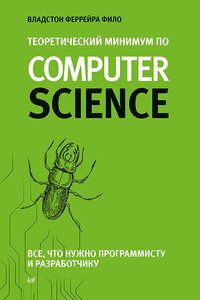
Хватит тратить время на скучные академические фолианты! Изучение Computer Science может быть веселым и увлекательным занятием. Владстон Феррейра Фило знакомит нас с вычислительным мышлением, позволяющим решать любые сложные задачи. Научиться писать код просто — пара недель на курсах, и вы «программист», но чтобы стать профи, который будет востребован всегда и везде, нужны фундаментальные знания. Здесь вы найдете только самую важную информацию, которая необходима каждому разработчику и программисту каждый день. «Эта книга пригодится и для решения повседневных задач.

В учебно-методическом пособии рассматриваются основы языка программирования PL/SQL, реализованного в системе управления базами данных Oracle Database Server. Приводятся сведения о поддерживаемых типах данных, структуре программ PL/SQL и выполнении SQL-предложений в них. Отдельно рассмотрено создание хранимых в базах данных Oracle программ PL/SQL – процедур, функций, пакетов и триггеров.

В книге рассказывается история главного героя, который сталкивается с различными проблемами и препятствиями на протяжении всего своего путешествия. По пути он встречает множество второстепенных персонажей, которые играют важные роли в истории. Благодаря опыту главного героя книга исследует такие темы, как любовь, потеря, надежда и стойкость. По мере того, как главный герой преодолевает свои трудности, он усваивает ценные уроки жизни и растет как личность.
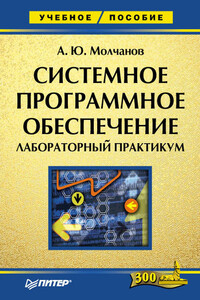
В книге рассматриваются базисные теоретические основы, необходимые для построения компиляторов, основные технологические приемы и методы их реализации. В ней приведены различные варианты заданий для выполнения лабораторного практикума по курсу «Системное программное обеспечение», а также примеры выполнения этих заданий. В каждом примере подробно рассматриваются все особенности его выполнения, как на этапе подготовки необходимой математической базы, так и на этапе программной реализации. В лабораторных работах автор обращает внимание на основные сложности, связанные с ее выполнением, а также на возможные типичные ошибки и недочеты, дает рекомендации по возможностям программной реализации, отличным от кода, приводимого в примерах.Книга ориентирована на студентов, обучающихся в технических вузах по специальностям, связанным с вычислительной техникой.
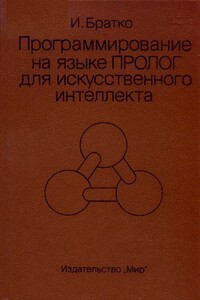
Книга известного специалиста по программированию (Югославия), содержащая основы языка Пролог и его приложения для решения задач искусственного интеллекта. Изложение отличается методическими достоинствами — книга написана в хорошем стиле, живым языком. Книга дополняет имеющуюся на русском языке литературу по языку Пролог.Для программистов разной квалификации, специалистов по искусственному интеллекту, для всех изучающих программирование.

РАССЫЛКА ЯВЛЯЕТСЯ ЧАСТЬЮ ПРОЕКТА RSDN, НА САЙТЕ КОТОРОГО ВСЕГДА МОЖНО НАЙТИ ВСЮ НЕОБХОДИМУЮ РАЗРАБОТЧИКУ ИНФОРМАЦИЮ, СТАТЬИ, ФОРУМЫ, РЕСУРСЫ, ПОЛНЫЙ АРХИВ ПРЕДЫДУЩИХ ВЫПУСКОВ РАССЫЛКИ И МНОГОЕ ДРУГОЕ.